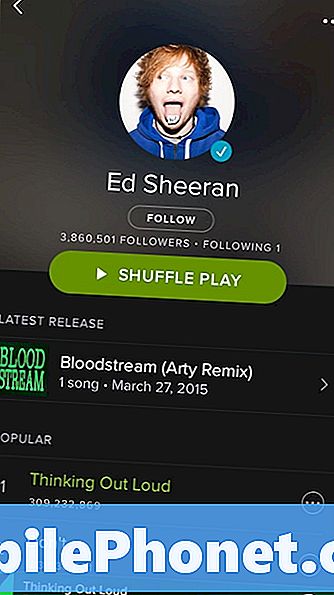Velkommen til 33rd del i vores serie af fejlfindingsartikler dedikeret til HTC One M8. Udgivet i marts 2014, er dette en af virksomhedens bedste Android-modeller, der kombinerer fremragende hardware- og softwarefunktioner. Denne telefon blev oprindeligt frigivet på KitKat og får i øjeblikket Lollipop-opdateringen. Lige nu sømmer Lollipop 5.1-opdateringen Google Play-udgaven af denne telefon, som bringer flere fejlrettelser og forbedringer med den.

Bortset fra at sende os en e-mail kan du også kontakte os via vores Facebook- og Google+ sociale mediekonti.
M8-berøringsskærmsproblemer efter drop
Problem: Hej fyre, ved virkelig ikke, hvad der sker, måske fordi jeg smider min HTC One M8. Siden da fungerede den øverste del af skærmen ikke, og nu fungerer den på sig selv uden at du rører ved telefonen. Og når du rører ved telefonen, går den til næste side og fortsætter sådan. Hjælp venligst.
Løsning: Dråben kan have beskadiget nogle hardwarekomponenter inde i din telefon, hvilket får dette problem til at opstå. Du bør dog ikke nedsætte muligheden for, at dette er et softwareproblem. For at kontrollere, om dette er tilfældet, anbefales en fabriksnulstilling stærkt. Sørg for at sikkerhedskopiere dine telefondata, før du fortsætter.
- Tryk og hold tænd / sluk-knappen nede
- Tryk på Sluk.
- Tryk og hold lydstyrke ned-tasten nede.
- Tryk på og slip tænd / sluk-knappen for at tænde telefonen.
- Fortsæt med at holde volumen ned-tasten nede.
- Slip lydstyrke ned-tasten, når de tre Android-billeder vises nederst på skærmen.
- Tryk på Volumen ned-tasten to gange for at flytte markøren fra FASTBOOT til FACTORY RESET.
- Tryk på tænd / sluk-tasten for at udføre master reset.
Hvis problemet stadig opstår efter dette, kan dette muligvis allerede skyldes en defekt hardware. Du skal medbringe din telefon til et autoriseret servicecenter for kontrol.
M8 kamera-app går ned
Problem: Håber du kan hjælpe jeg har HTC M8 haft det en måned, og kameraappen går ned og kan ikke se noget gennem det bageste kamera.
Løsning: Hvis det kun er kameraappen, der fortsætter med at gå ned, kan dette skyldes korrupte data i selve appen. Prøv at rydde kameraets cache og data.
- Tryk på Apps på enhver startskærm.
- Tryk på Indstillinger.
- Rul til 'TELEFON', og tryk derefter på Apps.
- Rul til venstre til fanen ALLE.
- Tryk på kameraapplikationen.
- Tryk på Ryd data.
- Tryk på OK.
- Tryk på Ryd cache.
Hvis problemet fortsætter, skal du tørre cachepartitionen på din telefon.
- Sluk enheden.
- Tryk og hold lydstyrke ned-tasten nede.
- Tryk på og slip tænd / sluk-knappen for at tænde telefonen.
- Fortsæt med at holde lydstyrken nede.
- Slip lydstyrke ned-tasten, når de tre Android-billeder vises nederst på skærmen.
- Tryk en gang på lydstyrke ned-tasten for at flytte markøren fra FASTBOOT til RECOVERY.
- Tryk på tænd / sluk-knappen for at starte rensningen.
- Enheden viser opstartsskærmen efterfulgt af en telefon med en rød trekant.
- Tryk på tasten Op lydstyrke og tænd / sluk-tasten på samme tid.
- Tryk på ned lydstyrketasten tre gange for at vælge Tør cache-partition.
- Tryk på tænd / sluk-knappen for at starte sletningen.
- Vent, indtil telefonen viser Cache-sletning afsluttet.
- Tryk på tænd / sluk-tasten for at vælge Genstart system nu.
M8 com.google.process.gapps er stoppet
Problem: God morgen. Jeg har haft en HTC One M8 mini siden det nye år (dette er min anden fra vodafone!), Og i de sidste 24 timer har jeg fået fejlmeddelelser om Google Play-tjenester og com.google.process.gapps, der siger, at de desværre er stoppet. Samtidig er min facebook-app også stoppet og får den samme fejlmeddelelse. Jeg har søgt på internettet og har prøvet følgende rettelser:
- rydde cachen fra alle google-apps
- afinstallerede opdateringer, hvor jeg har været i stand til det (selvom de fleste ikke giver mig den mulighed længere)
- Gendan fabriksindstillinger
- genstartet - mange gange!
Jeg får fejlmeddelelserne så ofte (jeg tapper kontinuerligt!), At jeg ikke engang kan sende en fejlrapport til HTC eller google! Jeg arbejder på Google Play-tjenesten 7.0.99. Venligst kan du hjælpe. Hvis du har brug for mere information, så spørg. Mange tak.
Løsning: For denne type problemer skal du prøve at deaktivere og derefter aktivere downloadmanageren igen.
- Tryk på Apps på enhver startskærm.
- Tryk på Indstillinger.
- Rul til 'TELEFON', og tryk derefter på Apps.
- Rul til venstre til fanen ALLE.
- Tryk på applikationen Download.
- Tryk på Deaktiver.
- Tryk på Aktiver.
- Genstart din telefon.
Hvis problemet fortsætter, kan du prøve at logge ud af din Google-konto, der er logget ind på telefonen og logge ind igen.
M8 afspiller ikke musik via bilstereo
Problem: Hej, jeg har en HTC one M8, og jeg kører stadig Kitkat 4.4.4. Når jeg tilslutter Aux-kablet til min telefon, afspilles musikken ikke gennem min bilstereo. Men spiller i stedet gennem telefonens højttalere. når jeg tilslutter mine hovedtelefoner, fungerer lyden perfekt gennem mine hovedtelefoner. Enhver hjælp ville blive værdsat. Med respekt.
Løsning: Problemet kan være med hjælpekablet eller bilstereoindstillingerne. Prøv at slutte en anden telefon til aux-kablet, og se om lyden afspilles på din bilstereo. Hvis problemet er det samme, skal du spore problemet startende med, at AUX-kablet går til bilstereoen.
Hvis den anden telefon imidlertid spiller gennem bilstereoen, kan problemet være med din telefon.
Først skal du kontrollere lydporten på telefonen og sørge for, at den er fri for snavs eller snavs. Hvis du ser nogen, skal du rengøre den med et tandstikker.
Tør derefter cachepartitionen på din telefon for at rydde korrupte data.
- Sluk enheden.
- Tryk og hold lydstyrke ned-tasten nede.
- Tryk på og slip tænd / sluk-knappen for at tænde telefonen.
- Fortsæt med at holde lydstyrken nede.
- Slip lydstyrke ned-tasten, når de tre Android-billeder vises nederst på skærmen.
- Tryk en gang på lydstyrke ned-tasten for at flytte markøren fra FASTBOOT til RECOVERY.
- Tryk på tænd / sluk-knappen for at starte rensningen.
- Enheden viser opstartsskærmen efterfulgt af en telefon med en rød trekant.
- Tryk på tasten Op lydstyrke og tænd / sluk-tasten på samme tid.
- Tryk på ned lydstyrketasten tre gange for at vælge Tør cache-partition.
- Tryk på tænd / sluk-knappen for at starte sletningen.
- Vent, indtil telefonen viser Cache-sletning afsluttet.
- Tryk på tænd / sluk-tasten for at vælge Genstart system nu.
M8 kopier af fotos
Problem: Hej, jeg håber så meget, du kan hjælpe mig. Tak for din tid. Jeg købte motivtelefonen fra min lokale Sprint-butik i juni 2014 og fik udskiftet den efter en skadelig ulykke i februar 2015. Så dumt, hverken jeg eller forretningstekniker tænkte at fjerne mit 16 GB miniSD-kort, før jeg foretog filoverførslen. Efter 2 timer var det stadig ikke færdigt, og jeg indså, at det sandsynligvis slog væk med at kopiere al min musik (~ 8 GB), som jeg har på SD-kortet. Teknikeren kontrollerede kopistatus og sagde, at alt andet var kopieret fint, og at det bare lavede musikken, så vi sluttede overførslen. Derhjemme var jeg i stand til at slette al den musik, der hidtil var kopieret fra telefonens interne lager. Fotos er en anden historie. Snart opdagede jeg 2 og nogle gange 3 kopier af mange / de fleste fotos. UGH. Det har været 6 uger med flere forsøg på at forbinde telefonen til min computer for at fjerne alle fotos fra det interne lager for kun at holde dem på SD-kortet. Jeg har gennemgået alle mapper på telefonen ved hjælp af Windows Stifinder. Alligevel, selv når SD-kortet er fjernet, kan du stadig få adgang til fotos og videoer på telefonen, selv efter at du har lukket det ned og genstartet det. Jeg kan ikke finde ud af, hvor de opbevares. Jeg tømte DCIM-mappen og mappen Download. Er det måske disse mærkelige filer i mapper .data CacheManager? Der er som en million ulæselige filer derinde. Hvis det er disse fotos, ville det være muligt at slette disse filer uden at skade telefonens funktion?
Løsning: Du ser muligvis en cachelagret kopi af fotofilen. Prøv at rydde cache i galleri-appen og se, og dette løser problemet.
- Tryk på Apps på enhver startskærm.
- Tryk på Indstillinger.
- Rul til 'TELEFON', og tryk derefter på Apps.
- Rul til venstre til fanen ALLE.
- Tryk på Galleri-applikationen.
- Tryk på Ryd cache.
Hvis du stadig ser duplikatfotos, skal du prøve at tørre telefonens cache-partition.
- Sluk enheden.
- Tryk og hold lydstyrke ned-tasten nede.
- Tryk på og slip tænd / sluk-knappen for at tænde telefonen.
- Fortsæt med at holde lydstyrken nede.
- Slip lydstyrke ned-tasten, når de tre Android-billeder vises nederst på skærmen.
- Tryk en gang på lydstyrke ned-tasten for at flytte markøren fra FASTBOOT til RECOVERY.
- Tryk på tænd / sluk-knappen for at starte rensningen.
- Enheden viser opstartsskærmen efterfulgt af en telefon med en rød trekant.
- Tryk på tasten Op lydstyrke og tænd / sluk-tasten på samme tid.
- Tryk på ned lydstyrketasten tre gange for at vælge Tør cache-partition.
- Tryk på tænd / sluk-knappen for at starte sletningen.
- Vent, indtil telefonen viser Cache-sletning afsluttet.
- Tryk på tænd / sluk-tasten for at vælge Genstart system nu.
M8 opdateres ikke
Problem: Så jeg har haft min HTC One siden omkring oktober 2014, men jeg kører stadig Android 4.4.2. Jeg har prøvet at bruge "AT&T softwareopdatering" i indstillingerne, men det fortæller mig bare, at der ikke er noget tilgængeligt, og at prøve igen om 48 timer. Jeg var ikke for generet af det, men nu med slikkepindopdateringen skubbet ud, er jeg bekymret for, at jeg måske går glip af. Er der alligevel at rette dette?
Løsning: Hvis din telefon kører på aktiesoftwaren, men du stadig ikke får nogen opdateringer, så prøv at bruge HTC Sync Manager til at opdatere din telefon. Først skal du installere den nyeste version af HTC Sync Manager på din computer. Når programmet er installeret på din computer, skal du starte programmet og derefter følge instruktionerne på skærmen. For at kontrollere, om der er nye softwareopdateringer, skal du gå til vinduet i systembakken, højreklikke på ikonet HTC Sync Manager og vælge Kontroller for firmwareopdateringer. Hvis der findes en opdatering, skal du slutte din telefon til din computer og klikke på Opdater nu.
M8 “desværre er processen com.android.phone stoppet”
Problem: Hej, jeg håber, du kan hjælpe ... når jeg går til "foretrukket netværkstilstand" og vælger "2G / 3G / 4G auto", får jeg fejlmeddelelsen "desværre er processen com.android.phone stoppet". Jeg er ikke sikker på, hvorfor eller hvordan jeg kan løse dette ... nogen ideer? Tak på forhånd 🙂
Løsning: Prøv at udføre følgende fejlfindingstrin, der er anført nedenfor. Gå til næste trin, hvis problemet ikke er løst.
Ryd cache og data i telefonappen
- Tryk på Apps på enhver startskærm.
- Tryk på Indstillinger.
- Rul til 'TELEFON', og tryk derefter på Apps.
- Rul til venstre til fanen ALLE.
- Tryk på telefonapplikationen.
- Tryk på Ryd data.
- Tryk på OK.
- Tryk på Ryd cache.
Ryd cache og data fra SIM-værktøjssættet
- Tryk på Apps på enhver startskærm.
- Tryk på Indstillinger.
- Rul til 'TELEFON', og tryk derefter på Apps.
- Rul til venstre til fanen ALLE.
- Tryk på applikationen SIM Toolkit.
- Tryk på Ryd data.
- Tryk på OK.
- Tryk på Ryd cache.
Foretag en nulstilling til fabriksindstillingerne (sørg for at sikkerhedskopiere dine data først)
- Tryk og hold tænd / sluk-knappen nede
- Tryk på Sluk.
- Tryk og hold lydstyrke ned-tasten nede.
- Tryk på og slip tænd / sluk-knappen for at tænde telefonen.
- Fortsæt med at holde volumen ned-tasten nede.
- Slip lydstyrke ned-tasten, når de tre Android-billeder vises nederst på skærmen.
- Tryk på Volumen ned-tasten to gange for at flytte markøren fra FASTBOOT til FACTORY RESET.
- Tryk på tænd / sluk-tasten for at udføre master reset.
M8 installerer ikke softwareopdatering
Problem: Hej, jeg skriver til dig i håb om at du kan løse mit problem. Jeg ejer en HTC One M8. Jeg bor i Irland, og telefonen blev købt her. Jeg har telefonen indstillet til automatisk at downloade nye softwareopdateringer, og ikke længe efter at jeg købte den blev en opdatering tilgængelig. (Softwareopdatering 2.22.401.5 (613.74MB) Android 4.4.3) Når jeg har downloadet softwaren, trykker jeg på indstillingen “Installer nu”. Det er her, problemet opstår. I stedet for bare at installere softwaren slukkes telefonen og åbnes igen i sikker tilstand. På dette tidspunkt vises telefonen på en skærm med titlen "Team Win Recovery Project v2.7.1.0", der viser 8 indstillinger, der vises i et fliseformat. Valgmulighederne inkluderer 1) Installer, 2) Tør, 3) Backup, 4) Gendan, 5) Monter, 6) Indstillinger, 7) Avanceret og 8) Genstart. Når jeg går for at installere opdateringen, opretter jeg først en sikkerhedskopi af, hvad der er på min enhed. Derefter går jeg til installationsindstillingen og finder den downloadede softwareopdatering, der er 613,74 MB i størrelse og trykker på for at installere den. Det kan ikke installeres hver gang. Jeg har forsøgt at tørre telefonen inden installationen af softwaren såvel som mange andre ting, men det mislykkes stadig. Jeg antog, at når jeg trykker på installationsopdateringer på startskærmen, ville enheden bare installere dem i modsætning til at gå i sikker tilstand. Ethvert råd vil blive meget værdsat, da det får mig til at rive mit hår ud. Tøv ikke med at spørge, hvis du har brug for flere oplysninger.
Løsning: Hvis din telefon har Team Win Recovery Project installeret, bruger din telefon en brugerdefineret gendannelsessoftware. Lige nu bruger din telefon version 2.7.1.0 af denne software. Version 2.8.6.0 er allerede frigivet, som løser et antal fejl. Prøv at få denne opdaterede version, og se om din telefon fortsætter med opdateringen.
Engager dig med os
Du er velkommen til at sende os dine spørgsmål, forslag og problemer, du er stødt på, mens du bruger din Android-telefon på [email protected]. Vi læser hver e-mail, men kan ikke garantere et rettidigt svar. Endelig, hvis vi var i stand til at hjælpe dig, bedes du hjælpe med at sprede budskabet ved at dele vores indlæg med dine venner. Tak.